java 开发环境配置
软件开发环境配置
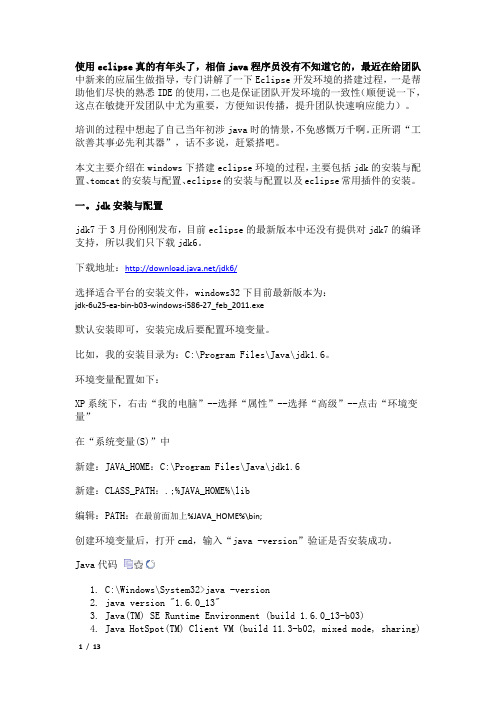
使用eclipse真的有年头了,相信java程序员没有不知道它的,最近在给团队中新来的应届生做指导,专门讲解了一下Eclipse开发环境的搭建过程,一是帮助他们尽快的熟悉IDE的使用,二也是保证团队开发环境的一致性(顺便说一下,这点在敏捷开发团队中尤为重要,方便知识传播,提升团队快速响应能力)。
培训的过程中想起了自己当年初涉java时的情景,不免感慨万千啊。
正所谓“工欲善其事必先利其器”,话不多说,赶紧搭吧。
本文主要介绍在windows下搭建eclipse环境的过程,主要包括jdk的安装与配置、tomcat的安装与配置、eclipse的安装与配置以及eclipse常用插件的安装。
一。
jdk安装与配置jdk7于3月份刚刚发布,目前eclipse的最新版本中还没有提供对jdk7的编译支持,所以我们只下载jdk6。
下载地址:/jdk6/选择适合平台的安装文件,windows32下目前最新版本为:jdk-6u25-ea-bin-b03-windows-i586-27_feb_2011.exe默认安装即可,安装完成后要配置环境变量。
比如,我的安装目录为:C:\Program Files\Java\jdk1.6。
环境变量配置如下:XP系统下,右击“我的电脑”--选择“属性”--选择“高级”--点击“环境变量”在“系统变量(S)”中新建:JAVA_HOME:C:\Program Files\Java\jdk1.6新建:CLASS_PATH:.;%JAVA_HOME%\lib编辑:PATH:在最前面加上%JAVA_HOME%\bin;创建环境变量后,打开cmd,输入“java -version”验证是否安装成功。
Java代码1.C:\Windows\System32>java -version2.java version "1.6.0_13"3.Java(TM) SE Runtime Environment (build 1.6.0_13-b03)4.Java HotSpot(TM) Client VM (build 11.3-b02, mixed mode, sharing)二。
第01章-Java Web开发基础—从Servlet到JSP(第2版)-王斐-清华大学出版社

后端开发的Java程序员,目前技术栈主要涉及 Java、SQL、Spring MVC、MyBatis等。
4.开发Web应用程序需要解决的三个基本问题
(1)如何将信息呈现给用户以及如何引导用户提交信息 (2)在服务器端如何获取及处理用户提交的信息 (3)在服务器端如何与数据库交互
5.桌面应用程序、网络应用程序、Web应用程序
桌面应用程序
运行于单机环境,一个突出 的特征就是软件需要先安装 再运行。 在单机的桌面应用程序中, 用户提交信息和业务逻辑的 处理都在本地。
网络应用程序
突出的特点是通常会有一个 客户端,一个服务器。用户 信息的处理一部分在客户端, 一部分在服务器。这种架构 被称为C/S架构。
除了Email、FTP等应用,很 多的管理信息系统也采用了
C/S架构。
Web应用程序
B/S架构的Web应用程序
6.C/S架构与B/S架构
C/S架构:
B/S架构:
Java语言支持相关
下载安装JDK 。
1.2 Java Web 开发环境的搭 建及相关介绍
数据库服务器
Java DB(如果选择 GlassFish Server做为服 务器,那么Java DB默认 已经同时安装好了)
集成开发环境
下载安装NetBeans IDE
Web容器/服务器
选择GlassFish Server/Tomcat,
NetBeans IDE中已存在 安装时选择GlassFish Server
1.4 课后习题
1. 什么是Web应用程序? 2. 什么是静态网站?什么是动态网站?试比较两者区别 3. 什么是Web前端?什么是Web后端? 4. 开发Web应用程序需要解决的三个基本问题是什么? 5. 什么是桌面应用程序?什么是网络应用程序?什么是Web应用程序? 6. 什么是C/S架构?什么是B/S架构? 7. 分别下载、安装合适版本的JDK和NetBeans IDE。 8. 如何快捷的输入System.out.println("");?
VMware vSphere开发配置VMware vSphere Web Services SDK的开发环境

VMware vSphere开发配置VMware vSphere Web Services SDK 的开发环境作者:飞哥(/imlidapeng)版权所有,尊重他人劳动成果,转载时请注明作者和原始出处及本声明。
一、准备使用VMware vSphere Web Services SDK开发Java Web-service客户端应用,需要使用到java SDK和Java Web Service开发工具,如下:1.所需软件VMware vSphere Web Services SDK/support/developer/vc-sdk/J2SE 1.5.x或者J2SE 1.4.x。
VMware推荐使用J2SE 1.5.0_08或以后。
/javase/downloads/previous.jspApache Axis 1.4/axis/java/releases.html2.SDK内容介绍a.目录介绍\doc:vSphere API参考手册、java例子的javadoc。
\samples\Axis:使用Axix实现的java版例子代码。
\samples\DotNet:使用C#实现的例子代码\sms:Storage Management Server SDK。
在vCenter Server 4.0中有一个名叫Storage Management Service (SMS)的服务,通过此服务提供之API可获得vCenter 所有存储的相关信息。
\wsdl:SDK API相关webservice的描述文件。
b.java版中batch文件及shell脚本说明build.bat/build.sh:检查环境变量(AXISHOME、JAVAHOME、VMKEYSTORE、WEBMHOME);设置本地classpath(通过调用lcp.bat);清除已经存在的java相关文件(通过调用clean.bat),如class文件或jar文件。
java环境变量配置
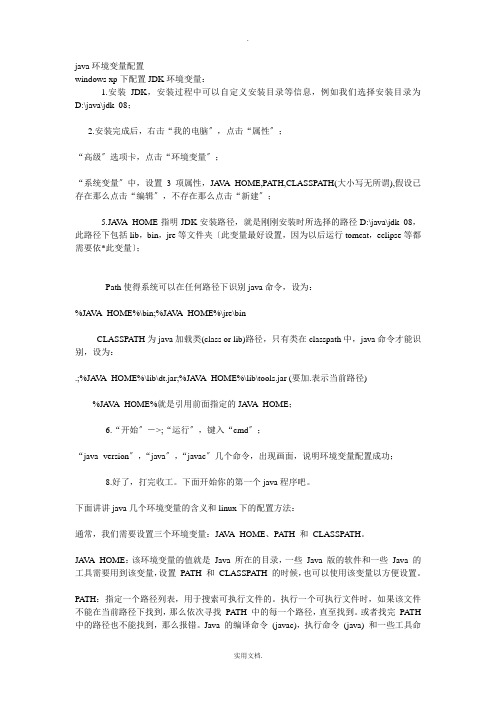
java环境变量配置windows xp下配置JDK环境变量:1.安装JDK,安装过程中可以自定义安装目录等信息,例如我们选择安装目录为D:\java\jdk_08;2.安装完成后,右击“我的电脑〞,点击“属性〞;“高级〞选项卡,点击“环境变量〞;“系统变量〞中,设置3项属性,JA V A_HOME,PA TH,CLASSPATH(大小写无所谓),假设已存在那么点击“编辑〞,不存在那么点击“新建〞;5.JA V A_HOME指明JDK安装路径,就是刚刚安装时所选择的路径D:\java\jdk_08,此路径下包括lib,bin,jre等文件夹〔此变量最好设置,因为以后运行tomcat,eclipse等都需要依*此变量〕;Path使得系统可以在任何路径下识别java命令,设为:%JA V A_HOME%\bin;%JA V A_HOME%\jre\binCLASSPATH为java加载类(class or lib)路径,只有类在classpath中,java命令才能识别,设为:.;%JA V A_HOME%\lib\dt.jar;%JA V A_HOME%\lib\tools.jar (要加.表示当前路径) %JA V A_HOME%就是引用前面指定的JA V A_HOME;6.“开始〞->;“运行〞,键入“cmd〞;“java -version〞,“java〞,“javac〞几个命令,出现画面,说明环境变量配置成功;8.好了,打完收工。
下面开始你的第一个java程序吧。
下面讲讲java几个环境变量的含义和linux下的配置方法:通常,我们需要设置三个环境变量:JA V A_HOME、PA TH 和CLASSPATH。
JA V A_HOME:该环境变量的值就是Java 所在的目录,一些Java 版的软件和一些Java 的工具需要用到该变量,设置PA TH 和CLASSPATH 的时候,也可以使用该变量以方便设置。
Eclipse开发环境配置
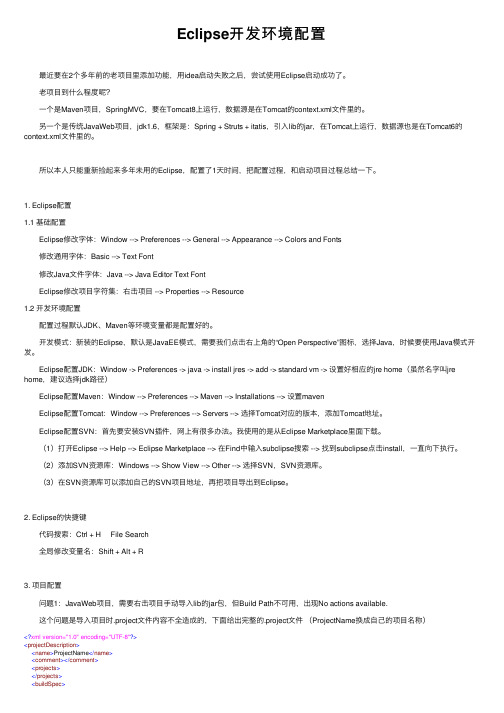
Eclipse开发环境配置 最近要在2个多年前的⽼项⽬⾥添加功能,⽤idea启动失败之后,尝试使⽤Eclipse启动成功了。
⽼项⽬到什么程度呢? ⼀个是Maven项⽬,SpringMVC,要在Tomcat8上运⾏,数据源是在Tomcat的context.xml⽂件⾥的。
另⼀个是传统JavaWeb项⽬,jdk1.6,框架是:Spring + Struts + itatis,引⼊lib的jar,在Tomcat上运⾏,数据源也是在Tomcat6的context.xml⽂件⾥的。
所以本⼈只能重新捡起来多年未⽤的Eclipse,配置了1天时间,把配置过程,和启动项⽬过程总结⼀下。
1. Eclipse配置1.1 基础配置 Eclipse修改字体:Window --> Preferences --> General --> Appearance --> Colors and Fonts 修改通⽤字体:Basic --> Text Font 修改Java⽂件字体:Java --> Java Editor Text Font Eclipse修改项⽬字符集:右击项⽬ --> Properties --> Resource1.2 开发环境配置 配置过程默认JDK、Maven等环境变量都是配置好的。
开发模式:新装的Eclipse,默认是JavaEE模式,需要我们点击右上⾓的“Open Perspective”图标,选择Java,时候要使⽤Java模式开发。
Eclipse配置JDK:Window -> Preferences -> java -> install jres -> add -> standard vm -> 设置好相应的jre home(虽然名字叫jre home,建议选择jdk路径) Eclipse配置Maven:Window --> Preferences --> Maven --> Installations --> 设置maven Eclipse配置Tomcat:Window --> Preferences --> Servers --> 选择Tomcat对应的版本,添加Tomcat地址。
java虚拟机环境配置
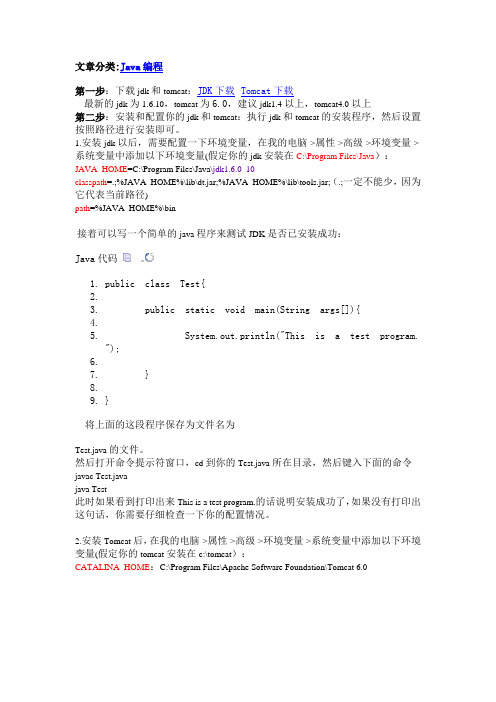
文章分类:Java编程第一步:下载jdk和tomcat:JDK下载Tomcat下载最新的jdk为1.6.10,tomcat为6.0,建议jdk1.4以上,tomcat4.0以上第二步:安装和配置你的jdk和tomcat:执行jdk和tomcat的安装程序,然后设置按照路径进行安装即可。
1.安装jdk以后,需要配置一下环境变量,在我的电脑->属性->高级->环境变量->系统变量中添加以下环境变量(假定你的jdk安装在C:\Program Files\Java):JAVA_HOME=C:\Program Files\Java\jdk1.6.0_10classpath=.;%JAVA_HOME%\lib\dt.jar;%JAVA_HOME%\lib\tools.jar;(.;一定不能少,因为它代表当前路径)path=%JAVA_HOME%\bin接着可以写一个简单的java程序来测试JDK是否已安装成功:Java代码1.public class Test{2.3.public static void main(String args[]){4.5.System.out.println("This is a test program.");6.7.}8.9.}将上面的这段程序保存为文件名为Test.java的文件。
然后打开命令提示符窗口,cd到你的Test.java所在目录,然后键入下面的命令javac Test.javajava Test此时如果看到打印出来This is a test program.的话说明安装成功了,如果没有打印出这句话,你需要仔细检查一下你的配置情况。
2.安装Tomcat后,在我的电脑->属性->高级->环境变量->系统变量中添加以下环境变量(假定你的tomcat安装在c:\tomcat):CATALINA_HOME:C:\Program Files\Apache Software Foundation\Tomcat 6.0CATALINA_BASE:C:\Program Files\Apache Software Foundation\Tomcat 6.0TOMCAT_HOME: C:\Program Files\Apache Software Foundation\Tomcat 6.0然后修改环境变量中的classpath,把tomat安装目录下的common\lib下的servlet.jar 追加到classpath中去,修改后的classpath如下:classpath=.;%JAVA_HOME%\lib\dt.jar;%JAVA_HOME%\lib\tools.jar;%CATALINA_HOME% \common\lib\servlet-api.jar;【注意最新版本的Tomcat中可能没有common这个文件夹了。
软件配置调试方案
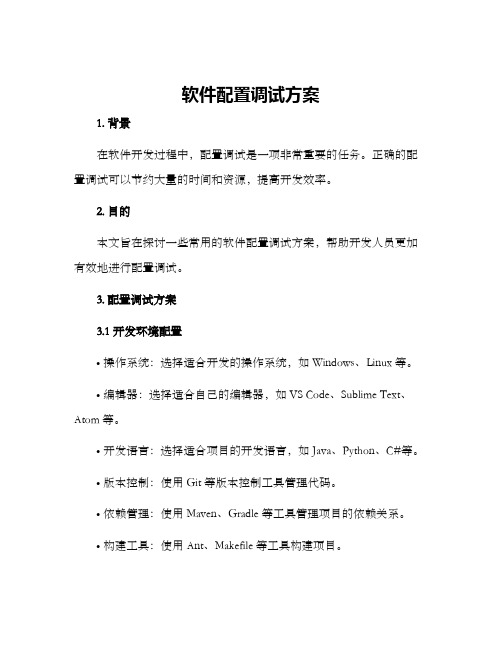
软件配置调试方案1. 背景在软件开发过程中,配置调试是一项非常重要的任务。
正确的配置调试可以节约大量的时间和资源,提高开发效率。
2. 目的本文旨在探讨一些常用的软件配置调试方案,帮助开发人员更加有效地进行配置调试。
3. 配置调试方案3.1 开发环境配置•操作系统:选择适合开发的操作系统,如Windows、Linux等。
•编辑器:选择适合自己的编辑器,如VS Code、Sublime Text、Atom等。
•开发语言:选择适合项目的开发语言,如Java、Python、C#等。
•版本控制:使用Git等版本控制工具管理代码。
•依赖管理:使用Maven、Gradle等工具管理项目的依赖关系。
•构建工具:使用Ant、Makefile等工具构建项目。
3.2 调试工具配置•调试器:根据项目开发语言选择适合的调试器,如GDB、LLDB、Xdebug等。
•监视器:使用top、htop等工具实时监视系统的状态。
•日志工具:使用Log4j、logback等工具记录应用程序运行时的日志。
•性能测试工具:使用JMeter、Loadrunner等工具测试应用程序的性能。
3.3 常见问题及解决方案3.3.1 程序运行出错•检查代码错误:遵循调试的基本原则,借助于开发环境和调试器分析代码来找出错误所在。
•确认系统环境:确认所使用的操作系统、支持库和依赖关系等,与应用程序的要求是否一致。
•确认变量和函数的正确实现:通过阅读说明文档或寻求帮助检查所使用的库或函数是否被正确实现。
3.3.2 系统资源占用过高•查看进程:使用top或htop等工具查看占用系统资源过多的进程。
•关闭多余进程:关闭不必要的进程,释放系统资源。
•优化应用程序:对应用程序进行调优,使其占用系统资源更少。
4. 结论配置调试是软件开发过程中不可或缺的环节。
选择适合的工具和方案可以显著提高开发效率。
本文介绍了一些常用的配置调试方案,以帮助开发人员更加有效地进行软件配置调试。
AndroidSDK安装与环境变量配置以及开发第一个Android程序
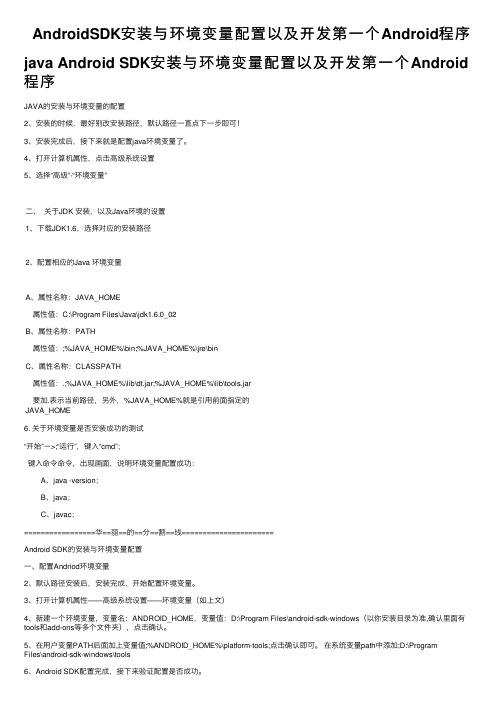
AndroidSDK安装与环境变量配置以及开发第⼀个Android程序java Android SDK安装与环境变量配置以及开发第⼀个Android 程序JAVA的安装与环境变量的配置2、安装的时候,最好别改安装路径,默认路径⼀直点下⼀步即可!3、安装完成后,接下来就是配置java环境变量了。
4、打开计算机属性,点击⾼级系统设置5、选择“⾼级”-“环境变量”⼆、关于JDK 安装,以及Java环境的设置1、下载JDK1.6,选择对应的安装路径2、配置相应的Java 环境变量A、属性名称:JAVA_HOME属性值:C:\Program Files\Java\jdk1.6.0_02B、属性名称:PATH属性值:;%JAVA_HOME%\bin;%JAVA_HOME%\jre\binC、属性名称:CLASSPATH属性值:.;%JAVA_HOME%\lib\dt.jar;%JAVA_HOME%\lib\tools.jar要加.表⽰当前路径,另外,%JAVA_HOME%就是引⽤前⾯指定的JAVA_HOME6. 关于环境变量是否安装成功的测试“开始”->;“运⾏”,键⼊“cmd”;键⼊命令命令,出现画⾯,说明环境变量配置成功:A、java -version;B、java;C、javac;=================华==丽==的==分==割==线======================Android SDK的安装与环境变量配置⼀、配置Andriod环境变量2、默认路径安装后,安装完成,开始配置环境变量。
3、打开计算机属性——⾼级系统设置——环境变量(如上⽂)4、新建⼀个环境变量,变量名:ANDROID_HOME,变量值:D:\Program Files\android-sdk-windows(以你安装⽬录为准,确认⾥⾯有tools和add-ons等多个⽂件夹),点击确认。
5、在⽤户变量PATH后⾯加上变量值;%ANDROID_HOME%\platform-tools;点击确认即可。
- 1、下载文档前请自行甄别文档内容的完整性,平台不提供额外的编辑、内容补充、找答案等附加服务。
- 2、"仅部分预览"的文档,不可在线预览部分如存在完整性等问题,可反馈申请退款(可完整预览的文档不适用该条件!)。
- 3、如文档侵犯您的权益,请联系客服反馈,我们会尽快为您处理(人工客服工作时间:9:00-18:30)。
一个简单的Java应用程序
编写源文件 public class Hello { public static void main(String args[]) { System.out.println("你好,很高兴学习 你好, 你好 Java"); } }
编译
编译器( 进行编译. 用Java编译器(javac.exe)对源文件 编译器 )对源文件Hello.java进行编译. 进行编译 E:\myjava\>javac Hello.java 编译完成后生成一个Hello.class文件,该文件称为字节码 文件, 编译完成后生成一个 文件 文件,存放在与源文件相同的目录中. 文件,存放在与源文件相同的目录中. 如果Java源程序中包含了多个类,那么用编译器javac编译 如果 源程序中包含了多个类,那么用编译器 编译 源程序中包含了多个类 完后将生成多个扩展名为class的文件,每个文件中只存 的文件, 完后将生成多个扩展名为 的文件 放一个类的字节码,其文件名与该类的名字相同. 放一个类的字节码,其文件名与该类的名字相同.这些字 节码文件将被存放在与源文件相同的目录中. 节码文件将被存放在与源文件相同的目录中. 如果对源文件进行了修改,那么必须重新编译, 如果对源文件进行了修改,那么必须重新编译,生成新的字 节码文件. 节码文件.
运行
使用Java解释器(java.exe)运行这个应用程序. E:\myjava\>java Hello 当Java应用程序中有多个类时,java命令后的类 名必须是包含了main()方法的那个类的名字.
一个简单的Java小应用程序
编写源程序 import java.applet.*;//引入包 import java.awt.*; public class boy extends Applet //applet的主类必须是public的 { public void paint(Graphics g) { g.setColor(Color.red);//设置字体颜色 g.drawString("我一边喝着咖啡,一边学Java呢",5,10); g.setColor(Color.blue); g.drawString("我学得很认真,尽管我对面坐着一个美丽的女 孩",5,30);//在程序中画字符串,位置为从左边数5个像素,从上面数 30个像素 } }
编译器 调试器 Java 运行时环境( JRE ) 运行时环境( 类库(java API) 类库 Java文档工具 文档工具
在sun 官方网站免费下载JDK
此处下载
注意: 虽然用java开发的程序是跨平台,而JDK却 是平台相关的,因此须选windows版JDK.
jdk-1_5_0-windows-i586.exe
编译运行
Java applet 由浏览器来运行,因此必须编写一个 超文本文件(含有applet标记的web页)通知浏览 器来运行这个Java applet. <applet code=boy.class height=100 width=300> </applet> 也可使用JDK提供的 appletviewer 来调试小程序. E:\myjava\>appletviewer boy.html
配置方法
path=c:\安装目录\bin; %path%
CLASSPATH: .;D:\jdk1.5.0\lib\tools.jar; D:\jdk1.5.0\jre\lib\rt.jar;
操作步骤
"开始" /右击"我的电脑" /"属性"
点击"环境变量"按钮
C:\Program Files\Java\jdk1.5.0\bin;%SystemRoot%\system32; %SystemRoot%;%SystemRoot%\System32\Wbem
双击执行
JDK 提供的常用工具
javac 是用来编译源代码的命令. java 是用于执行类文件的命令,而类文 件将在 Java 虚拟机中运行类. appletviewer 命令允许在万维网浏览器 的环境之外运行 Applet.
Java的环境变量
Path 以便可以随处使用Java的工具,例如编译 和运行工具. Classpath 告诉编译器到那里找到需要的JDK类 库.
选择 包 可查看相应帮 助
选择包中的 接口或类
Java的开发工具
第三方开发工具 RAD(Rapid Application Development,集成了JDK)
eclipse JBuilder Visual J++ Oracle JDevelper Visual Age WebLogic (Borland 宝蓝德 公司) (Microsoft 微软 公司) (Oracle 甲骨文 公司) (IBM 国际商务机器公司) (BEA 公司 )
开发环境配置》 《 Java开发环境配置》 开发环境配置
主讲人:耿力
(回顾)Java 的运行机制 回顾)
Java 开发环境JDK简介
JDK是sun公司Java 2 Platform Standard Edition Development Kit 的简称: 例本机安装版本为:
JDK包含:
– – – – –
�
Java API 文档 是一种非常有用 的文档, 的文档,描述许 多 java 的内置 功能,包含类, 功能,包含类, 包,接口等的帮 助.
/j2se/1.4.1/docs/api/index. html
3.
通过单击相关主题,可以浏览网页.
Java API 文档
在记事本编辑Java程序
//这是名称为"HelloWorld.java"的简单程序 import java.io.*; 依次选择 class HelloWorld { 程序->附件 程序 附件 public static void main(String args[ ]) ->记事本 记事本 { System.out.println("欢迎访问 Java 世界!"); } } 单击 开始
.;C:\Program Files\Java\jdk1.5.0\lib\dt.jar;C:\Program Files\Java\jdk1.5.0\lib\tools.jar
Java程序的开发过程
1)
2)
3)
编写源文件:使用一个文字编辑器,如Edit ( Edit plus ) 或记事本,来编写源文件.不可使用Word 编辑器,因它含有不可见字符.将编好的源文件 保存起来,源文件的扩展名必须是.java. 编译Java源程序:使用Java编译器( javac.exe), 编译源文件得到字节码文件. 运行Java程序:Java程序分为两类——Java应用 程序( Application )和Java小应用程序( Applet ), Java应用程序必须通过Java解释器( java.exe )来 执行其字节码文件,Java小应用程序必须通过支 持Java标准的浏览器来解释执行.
第一个 Java 程序
单行注释 //这是名称为"HelloWorld.java"的简单程序 导入 必要的包 import java.io.*; 定义类 class HelloWorld { public static void main(String args[ ]) Main函 函 { 数 System.out.println("欢迎访问 Java 世界!"); } } 在控制存的目录 输入命令编译 HelloWorld 输入命令执行 输出 HelloWorld 结果 依次选择 程序->附件 程序 附件 ->命令提示符 命令提示符
单击 开始
Java API 文档
加载 API 文档的步骤: 1. 打开 Internet Explorer. 2. 键入下列 URL
